É estressante quando, subitamente, o iPhone não carrega e é natural que você comece a se perguntar se o iPhone está quebrado. Bem, antes de tirar conclusões, leia este artigo para saber mais sobre por que ele não está carregando e obtenha as melhores dicas para resolver esse problema.
- 1. Mude o iPhone para um local mais fresco
- 2. Verifique os acessórios
- 3. Force o encerramento de todos os aplicativos
- 4. Force o reinício do iPhone
- 5. Resolva o problema com o Perfix
- 6. Resolva o problema com o iTunes
- 7. Recorra a ajuda profissional
1. Mude o iPhone para um local mais fresco
Quando a bateria do seu iPhone fica muito quente, o software não permite carregar mais de 80 por cento. O carregamento só retornará ao normal quando a temperatura descer, assim, tente mover o telefone para um local mais fresco. Isso acontece principalmente no iOS 13 e mais recentes.
2. Verifique os acessórios
Caso seu telefone não possa ser carregado sem fio, você pode usar um cabo de USB e um adaptador adequado para carregá-lo. Se funcionar, deixe-o carregar por meia hora, antes de retomar o carregamento sem fio.
Se houver falha ao carregar através do cabo, faça o seguinte:
- Na porta de carregamento, remova a sujidade.
- Verifique se o adaptador e o cabo de carregamento estão danificados. Em caso positivo, experimente outro adaptador e outro cabo.
- Experimente uma tomada eléctrica diferente e verifique se há uma conexão firme entre o soquete, o adaptador e o cabo.


3. Force o encerramento de todos os aplicativos
Termine todos os aplicativos em execução. Na parte inferior da tela, deslize e segure. Se o telefone tiver um botão de Início, pressione-o rapidamente duas vezes e arraste para cima os cartões dos aplicativos.
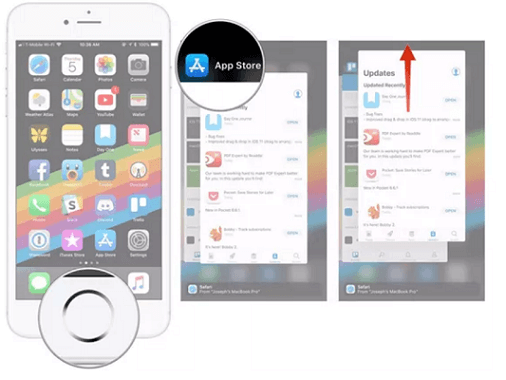
Depois de encerrar os aplicativos, reinicie o iPhone.
4. Force o reinício do iPhone
Se a reinicialização falhou, você pode tentar a reinicialização forçada, pressionando longamente o botão de volume e o botão de Liga/Desliga, ambos ao mesmo tempo.

5. Resolva o problema com o Perfix
O Perfix é uma ferramenta útil e poderosa que ajudará a resolver diferentes tipos de problemas do telefone celular, sem causar perda de dados. O Perfix irá restaurar o seu telefone de volta à condição normal em poucos segundos.
Para usar o Perfix, siga as etapas abaixo.
- Aceda ao site oficial do Perfix e baixe e instale o software no seu PC.
- Depois de conectar o iPhone ao computador, inicie o Perfix.
- Selecione o Modo Normal e clique em Avançar.
- Selecione a versão de firmware necessária e clique em Download.
- Depois de verificar as informações, clique no botão Iniciar.

Usar o Perfix tem um grande conjunto de vantagens.
- Todos os seus dados estão seguros.
- Seu iPhone será consertado instantaneamente.
- Você não precisa usar o iTunes.
- O Perfix é amigável e estável.
- Ele reconhece os dispositivos facilmente.
6. Resolva o problema com o iTunes
Método 1. Atualize o iPhone
Se o seu iPhone não carrega devido a um problema de software, atualizar o telefone para a versão mais recente resolverá o problema.
- Abra Ajustes > Geral.
- Clique em Atualização de Software.
- Clique em Baixar e Instalar.

A vantagem desse método é que ele é gratuito, seus dados não serão perdidos e você não precisa de um computador.
No entanto, ao efetuar a atualização, o iOS pode vir com uma nova interface que provavelmente será um pouco diferente da antiga.
Método 2. Restaurar iOS
O iTunes é o método oficial recomendado pela Apple, porque permite salvar seus dados.
Para restaurar o iOS, certifique-se de ter o iTunes mais recente instalado e faça o seguinte:
- Conecte o iPhone ao iTunes no computador.
- No canto superior esquerdo, clique no botão do iPhone.
- Selecione Resumo.
- Selecione a opção “Fazer Backup Agora”.
- Clique em Restaurar iPhone e confirme.
- Selecione “Restaurar Backup”.

No entanto, esse método demora algum tempo até que o iOS seja restaurado, além disso, o iTunes pode não reconhecer o seu iPhone.
Método 3. Use o modo DFU para restaurar (PERDA DE DADOS)
Etapa 1: Conecte o iPhone ao iTunes no computador
Etapa 2: Entrar no modo DFU
Para iPhone 6S ou modelos anteriores: Pressione e segure o botão Liga/Desliga e o botão de Início por cerca de 8 segundos, após os quais solte o botão Liga/Desliga mas não o botão de Início. Continue pressionando o botão de Início até que o iPhone seja reconhecido pelo computador.

Para iPhone 7 ou iPhone 7 Plus: Pressione e mantenha pressionado o botão Lateral e o botão de Volume por 8 segundos, depois solte o botão Lateral mas não o botão de Volume. Continue pressionando o botão de Volume até que o iPhone seja reconhecido pelo computador.

Para iPhone 8 ou mais recente: Pressione e solte rapidamente o botão de Aumentar Volume e depois o botão de Diminuir Volume. Pressione e mantenha pressionado o botão Lateral. Depois de ver uma tela preta, mantenha pressionado o botão Diminuir Volume. Mantenha esses botões pressionados, mas solte o botão Lateral após 5 segundos, enquanto mantém pressionado o botão Diminuir Volume. Siga as instruções que serão exibidas na tela.
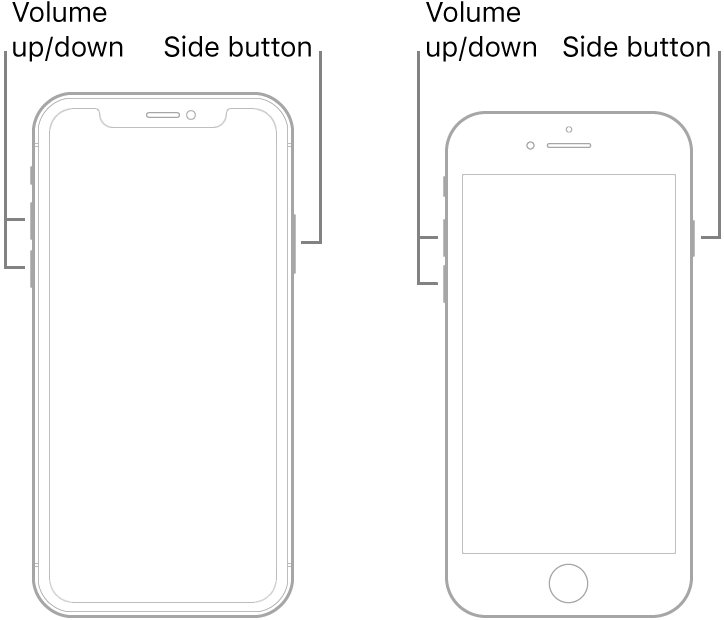
Etapa 3: Selecione Restaurar e clique em OK no iTunes

Etapa 4: Clique em Restaurar iPhone
Com este método, seus dados podem ser perdidos, por isso certifique-se de criar um backup antes de dar início ao processo.
7. Recorra a ajuda profissional
Existem dois métodos para buscar ajuda profissional.
Método 1. Clique aqui para solicitar ajuda oficial da Apple.
Método 2. Visite e participe das comunidades de discussão online da Apple e busque ajuda para resolver o problema.
Resumo
Em resumo, quando o seu iPhone não carrega, pode ser um problema físico. Este artigo abordou as possíveis causas e dicas para resolver esse contratempo e recuperar o seu iPhone.
Todos os métodos apresentados são bons. No entanto, note que o iTunes não é muito amigável para o usuário, por outro lado, o Mobitrix Perfix é o mais recomendado por sua simplicidade e correção instantânea.
